
Generisches Schneiden - Plasma - Wasserstrahl und Laser
Generisches Schneidemodul
Mit der Version 5.x wurde auch eine Unterstützung für Schneidemaschinen (Laser, Wasserstrahl, Plasma usw.) hinzugefügt.
Die ausgewählten Profile werden um die Schnittbreite versetzt und dann verarbeitet, um das Außenprofil und die zugehörige Innentasche zu erkennen.
Über den Postprozessordialog können Sie den G-Code zum Ein- und Ausschalten des Brenners zwischen bearbeiteten Profilen anpassen.
Wir bieten Ihnen einen fertigen Postprozessor für Plasmaschneidemaschinen mit der SIM Software an.
Auf Basis der Rückmeldungen der Benutzer werden die neuen Möglichkeiten dieses Moduls vorrangig weiterentwickelt.
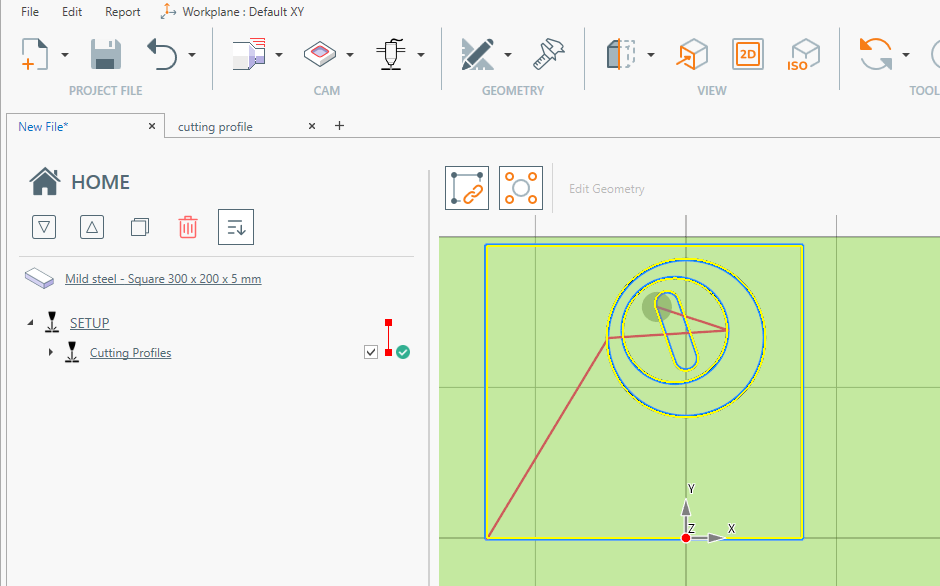
Bearbeitungsparameter
Auf dem Bearbeitungsbildschirm können Sie die folgenden Parameter bearbeiten:
- Ausgangspunkte
- Einfahr-/Ausfahrbewegungen (Tangentenbogen, Senkrechte, Schräglinie, Verlängerung)
- Überlappung bei geschlossenen Profilen.
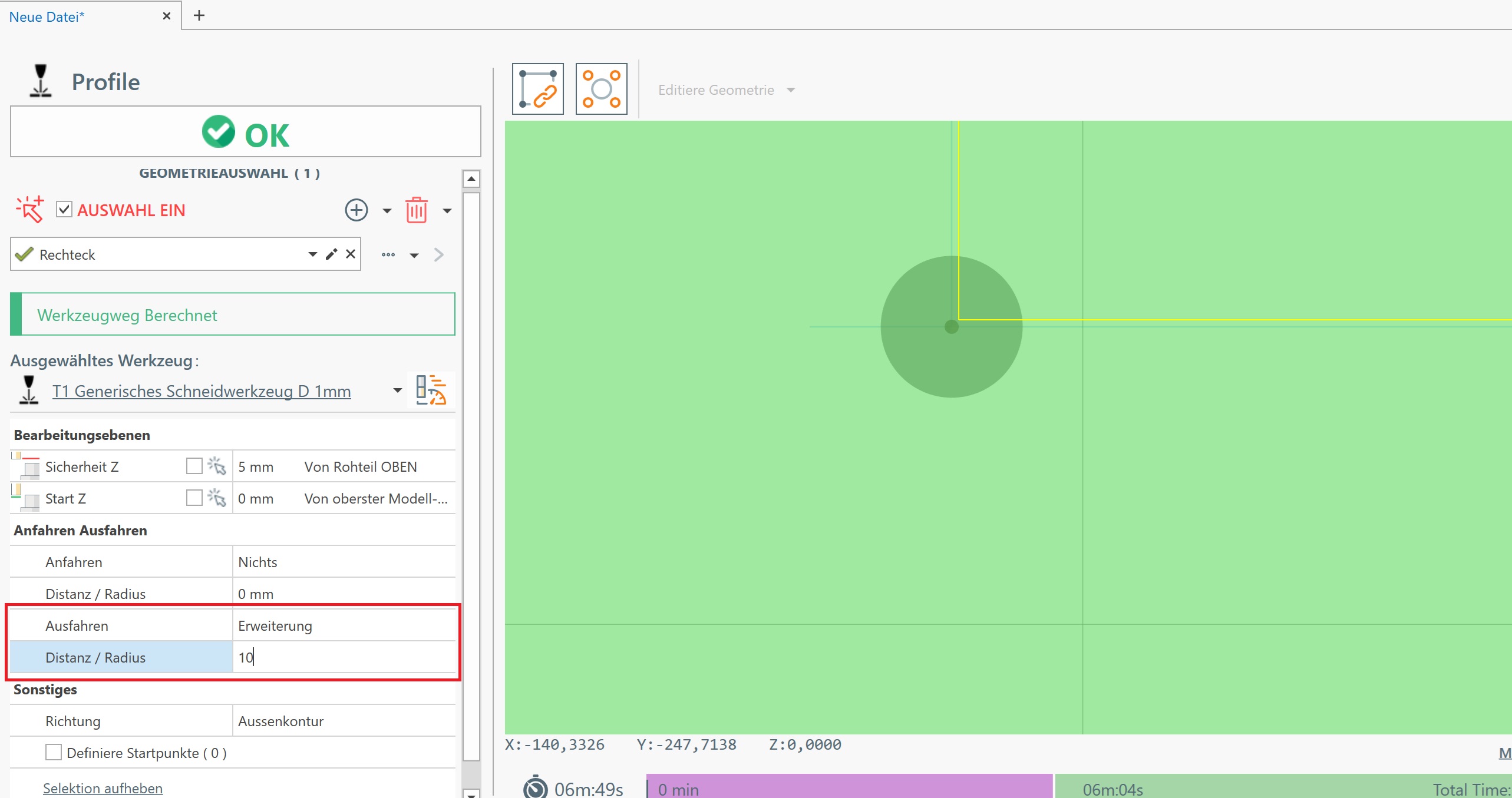

Verlängerung Eingang / Ausgang
Es ist möglich, die Einfahr-/Ausfahrbewegungen in der Ecke durchzuführen, wie im Bild unten.
Sie müssen „Erweiterung“ als Führungsbewegungstyp auswählen und die Startpunkte definieren, indem Sie einen Punkt in der Nähe der Ecke auswählen, an der Sie mit der Bearbeitung beginnen möchten.
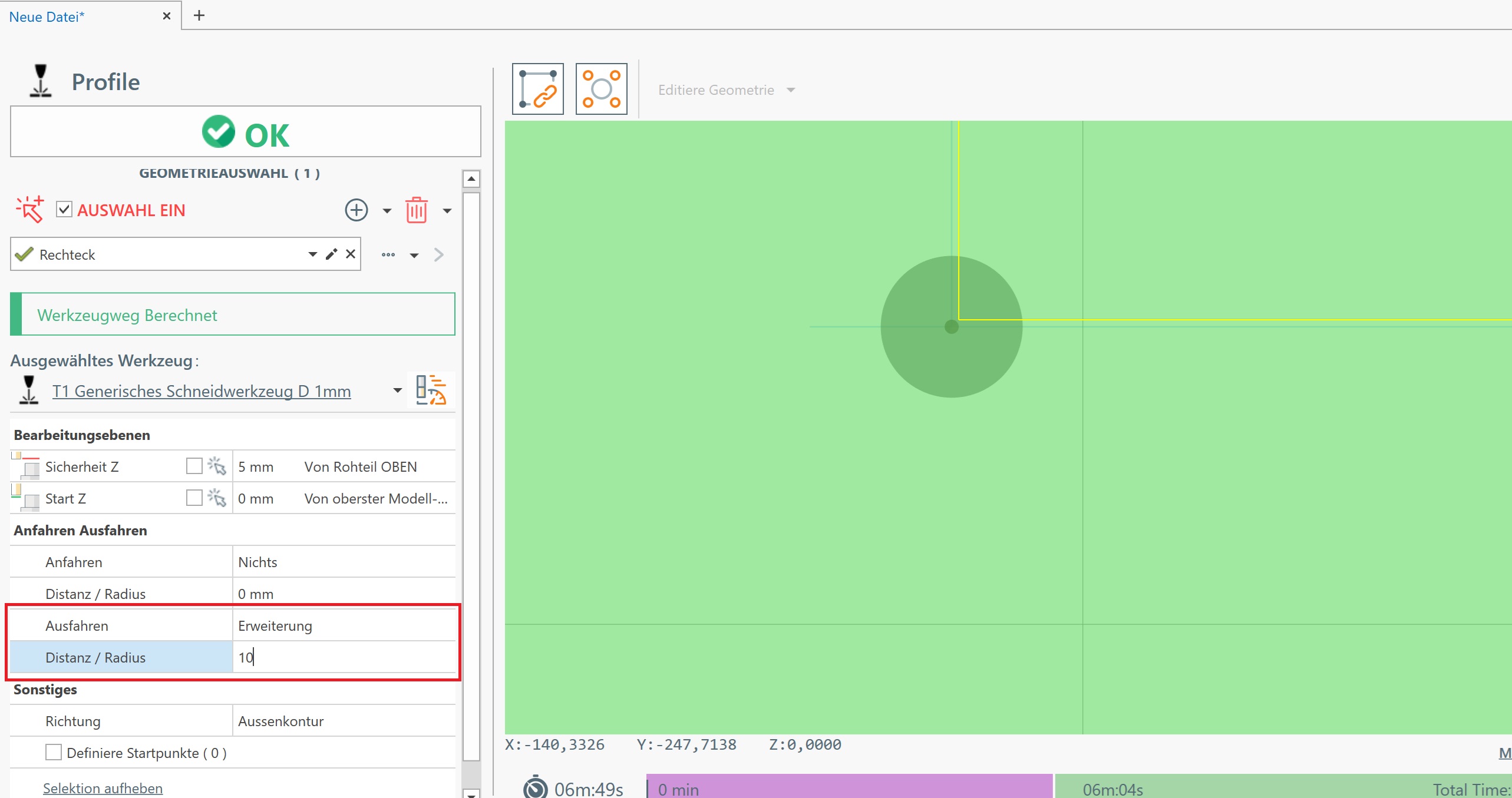
Werkzeugweg-Array klonen
Wie im Fräsmodul ist es auch für Schneidvorgänge möglich, die Funktion [Werkzeugpfad-Array klonen] anzuwenden
Kleine Durchmesserschwelle
Ab Version 5 Build 291
Das Schneiden kleiner Löcher durch Profilieren mit einem Plasmaschneider kann zu einem Ergebnis von minderer Qualität führen.
Manchmal ist es eine bessere Lösung, den Plasma am Mittelpunkt ein- und auszuschalten.
Es ist möglich, einen Durchmesserschwellenwert zu definieren, um ihn durch einfaches Aktivieren und Deaktivieren des Brenners zu bearbeiten.
Suchen und bearbeiten Sie im Postprozessordialogfeld > Registerkarte „Maschineneigenschaften“ die Eigenschaft
„kleiner Durchmesserschwellenwert“ und stellen Sie einen benutzerdefinierten Wert ein.
Speichern und schließen Sie den Postprozessordialog.
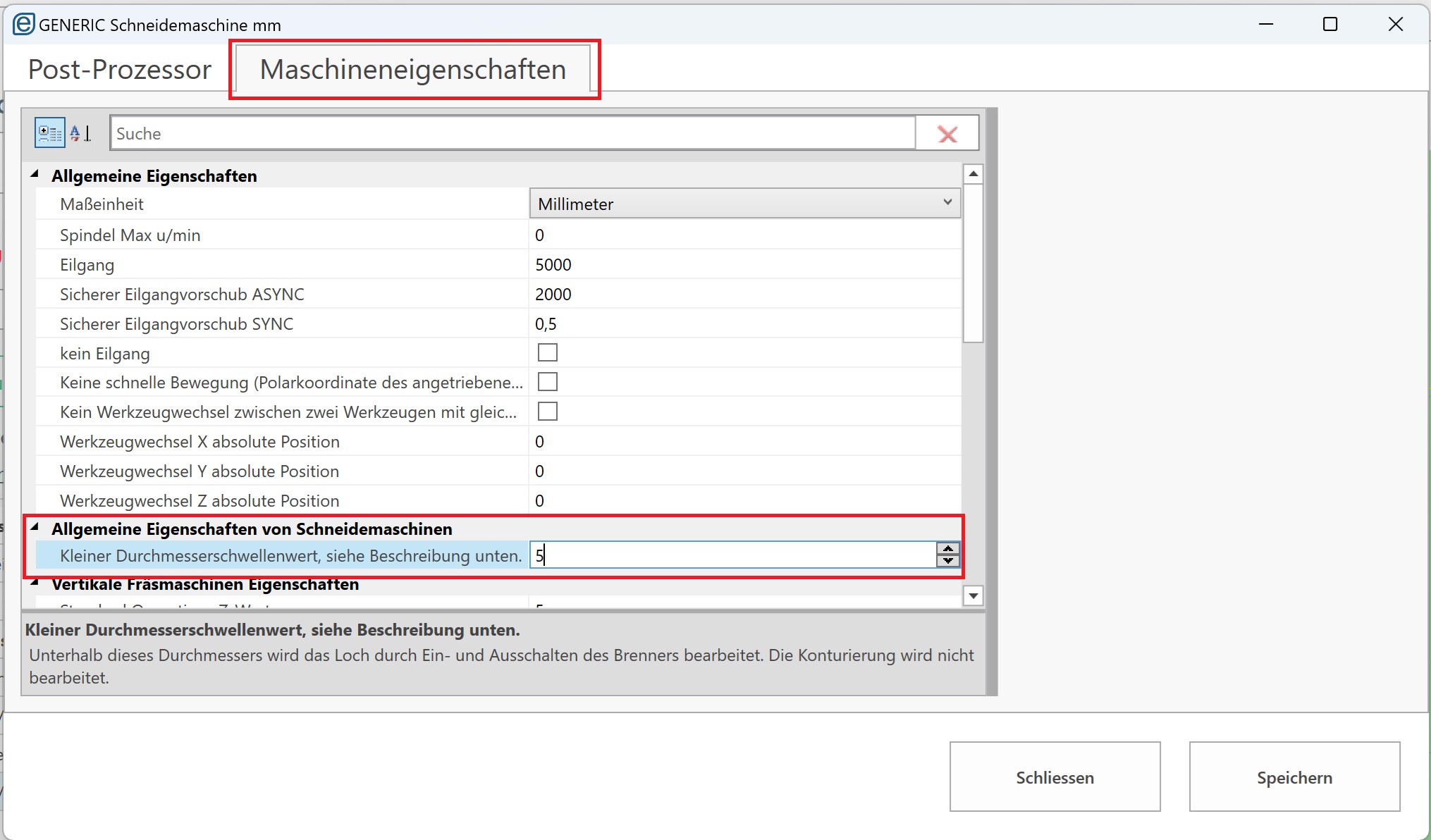
Verschachtelung
Mit der Verschachtelungsfunktion können mehrere Profile in einem definierten Bereich untergebracht werden.
Um den NESTING-Bildschirm zu öffnen, gehen Sie zu Menü > Allgemeines Schneiden > Nesting
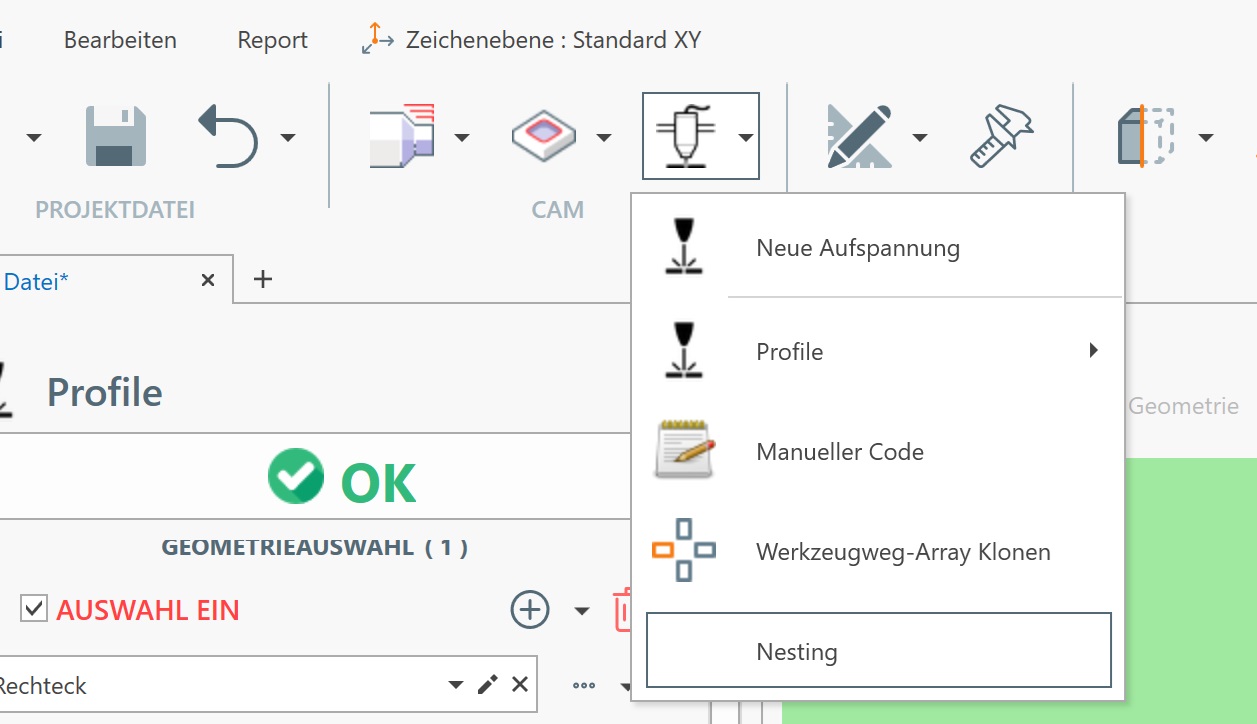
Hier müssen Sie die Blech- und Teileprofile definieren, bevor Sie mit der Berechnung der Verschachtelung beginnen.
Das Blattprofil kann wie folgt definiert werden:
- Aktuelles Bestandsbegrenzungsrechteck
- Aus der Geometrieauswahl.
Um die zu bearbeitenden Teile zu definieren, klicken Sie auf „Teileprofile auswählen“ und wählen Sie die geschlossenen Profile aus.
Wenn Sie in der Baumansicht eine Zeile auswählen, wird die zugehörige Form hervorgehoben.
Sie können die erforderliche Menge dieses Teils erhöhen.
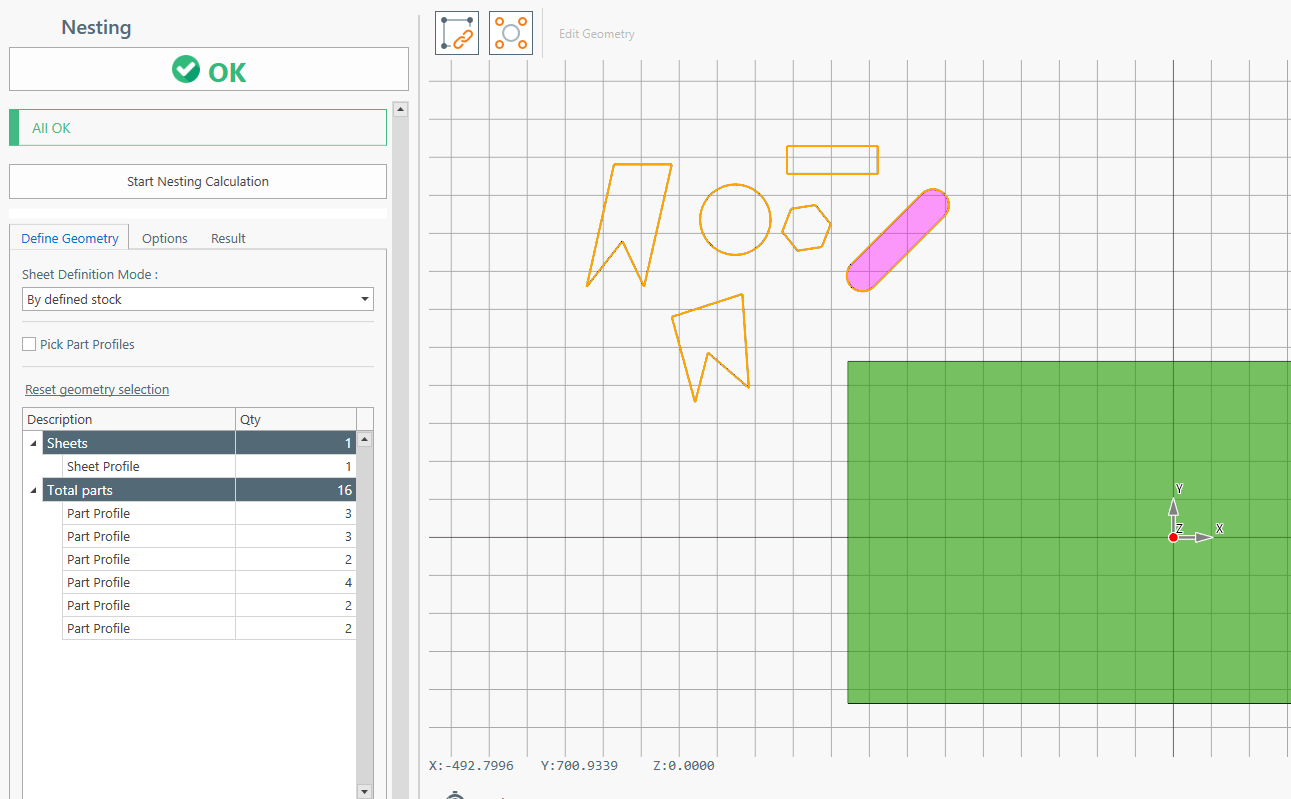
Schon können Sie mit der Nesting Berechnung beginnen.
Die Berechnung wird fortgesetzt, bis:
- Sie drücken manuell STOP BERECHNUNG
- Der Algorithmus erkennt keine andere mögliche Lösung
- Sie schließen den Verschachtelungsbildschirm.
Auf der Registerkarte ERGEBNIS können Sie Folgendes sehen:
Verschachtelte Lösung: Die beste generierte Lösung. Sie können das Kombinationsfeld verwenden, um darin zu navigieren.
Positioniertes Teil: Gibt an, wie viele Teile platziert sind. Manchmal ist es nicht möglich, alle angeforderten Teile unterzubringen.
Blatt erstellt: Im Geometriebildschirm können Sie festlegen, wie viele Blätter Sie verwenden möchten.
Lösungsblatt anzeigen: Wenn Sie mehrere Lösungsblätter verwenden, wird die aktuelle Lösung auf dem Bildschirm angezeigt.
Nachdem die Verschachtelungsberechnung gestoppt wurde, können Sie Geometrie oder Bearbeitung erstellen.





Kommentare (0)